
タスク マネージャーは、私たちコンピューター ユーザーにとって非常に重要な機能パネルです。ここでユーザーは、このシステムを通じて実行中のプログラムと関連プロセスを直接確認できますが、多くのユーザーも質問していますwin11タスク マネージャーのブロックを解除する方法無効になっている場合は?このサイトでは、無効になった Windows 11 タスク マネージャーを削除する方法をユーザーに丁寧に紹介します。
win11で無効になったタスクマネージャーを削除する方法
1. まず、ショートカットキーの組み合わせでファイル名を指定して実行ウィンドウを開き、[regedit]と入力してレジストリエディタの操作ページを開きます。 。
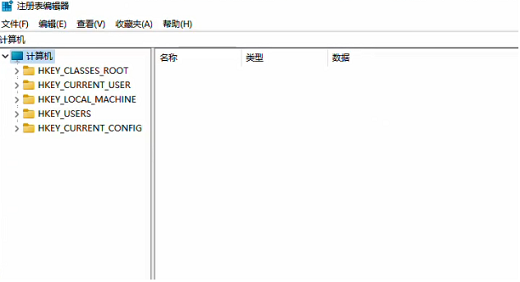
2. 次に、「HKEY_CURRENT_USERSoftwareMicrosoftWindowsCurrentVersionPolicies」ファイルを順に開きます。
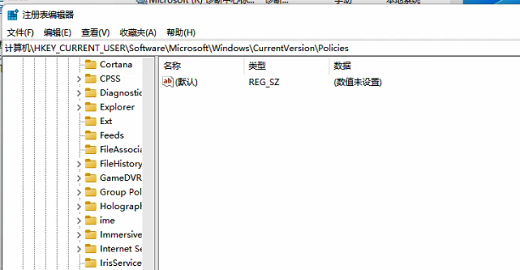
#3. 右クリックして [ポリシー] 列に新しいプロジェクトを作成し、[システム] という名前を付けます。
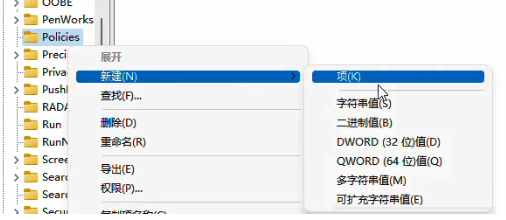
#4. 次に、システム ファイルの右列の空白をクリックし、オプションから [新しい [QWORD (64) 値] を作成する] を選択します。現れる。
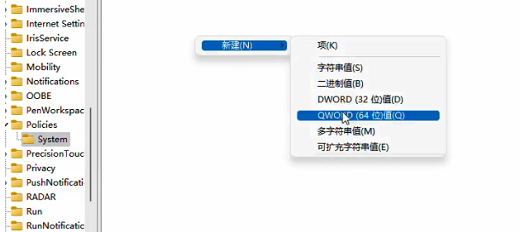
5. 最後に、名前を [DisableTaskMgr] に変更することで問題を解決できます。
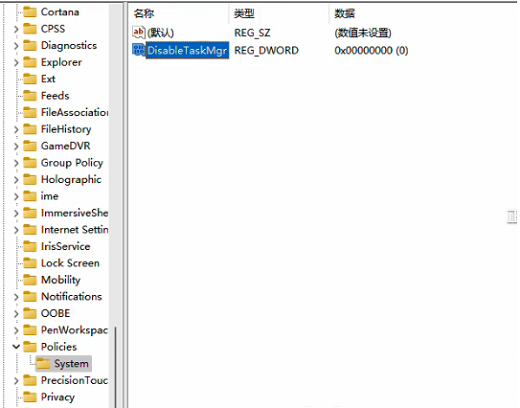
以上がWindows 11 タスク マネージャーが無効になっている場合、ブロックを解除する方法は?無効になったWindows 11タスクマネージャーを削除する方法の詳細内容です。詳細については、PHP 中国語 Web サイトの他の関連記事を参照してください。